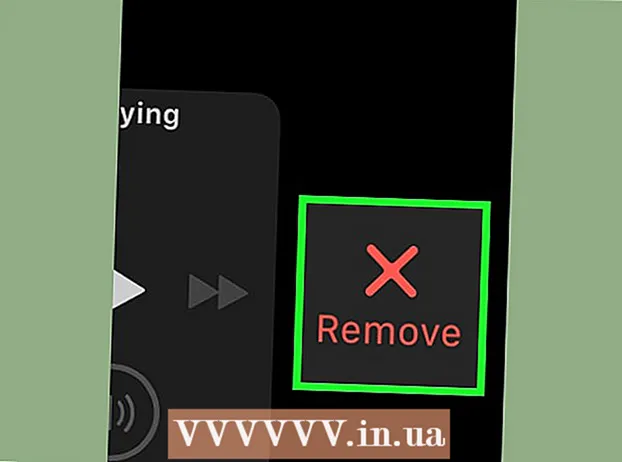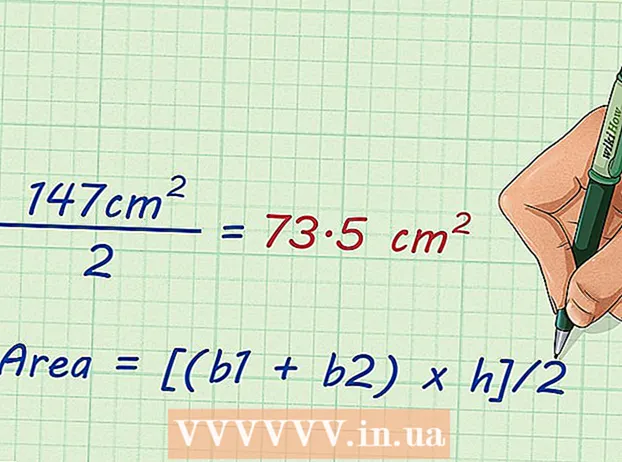రచయిత:
Lewis Jackson
సృష్టి తేదీ:
10 మే 2021
నవీకరణ తేదీ:
25 జూన్ 2024

విషయము
స్నాప్చాట్ ఒక ప్రముఖ ఫోటో షేరింగ్ సోషల్ నెట్వర్క్, మరియు మీరు వీడియోలను కూడా త్వరగా పంపవచ్చు. మీరు స్నాప్చాట్లోని స్నేహితులకు 10 సెకన్ల వరకు వీడియోలను పంపవచ్చు. వీడియోలు ఫోటోల వంటివి, మీ స్నేహితులు చూసిన తర్వాత అవి అదృశ్యమవుతాయి మరియు మీరు ఫిల్టర్లు, స్టిక్కర్లు మరియు ఇతర ప్రభావాలను జోడించవచ్చు. మీరు మీ స్నేహితులతో వీడియో చాట్ చేయడానికి స్నాప్చాట్ను ఉపయోగించవచ్చు.
దశలు
3 యొక్క 1 విధానం: వీడియో స్నాప్ పంపండి
స్నాప్చాట్ కెమెరా స్క్రీన్ను తెరవండి. మీరు స్నాప్చాట్ ప్రారంభించినప్పుడు కనిపించే స్క్రీన్ ఇది, మీరు దాన్ని తెరిచినప్పుడు మీ పరికరం నుండి ఫోటోను చూస్తారు.

మీరు ఉపయోగిస్తున్న కెమెరాను మార్చడానికి కెమెరా స్విచ్ బటన్ క్లిక్ చేయండి. మీరు స్క్రీన్ ఎగువ ఎడమ మూలలో ఈ బటన్ను కనుగొంటారు. ముందు నుండి వెనుకకు మార్చడానికి బటన్ను తాకండి మరియు దీనికి విరుద్ధంగా.
రికార్డ్ చేయడానికి స్క్రీన్ దిగువన ఉన్న షట్టర్ బటన్ను నొక్కి ఉంచండి. బటన్ హోల్డ్ సమయం 10 సెకన్ల వరకు రికార్డింగ్ సమయానికి అనుగుణంగా ఉంటుంది. స్నాప్చాట్ వీడియోలకు ఇది గరిష్ట పరిమితి.

రికార్డింగ్ ఆపడానికి షట్టర్ బటన్ను విడుదల చేయండి. రికార్డింగ్ 10 సెకన్ల తర్వాత స్వయంచాలకంగా ముగుస్తుంది. రికార్డింగ్ చేసిన తర్వాత, రికార్డ్ చేసిన వీడియో తిరిగి ప్లే అవుతుందని మీరు చూస్తారు.
వీడియోను మ్యూట్ చేయడానికి స్పీకర్ బటన్ను నొక్కండి. మ్యూట్ చేస్తే, వినేవారు శబ్దం వినలేరు. అప్రమేయంగా ఆడియో ప్రారంభించబడితే, వీడియో యొక్క ఆడియో వినేవారికి వినబడుతుంది.

స్నాప్చాట్కు ఫిల్టర్లను జోడించడానికి ఎడమ లేదా కుడి వైపుకు లాగండి. ఎడమ లేదా కుడి వైపుకు లాగడం ద్వారా మీరు అనేక ఫిల్టర్లలో ఒకదాన్ని ఎంచుకోవచ్చు. ప్రస్తుత స్థానాన్ని బట్టి కొన్ని ఫిల్టర్లు మారుతాయి. దీన్ని ఎలా ఉపయోగించాలో స్నాప్చాట్ యొక్క వీడియో ఫిల్టర్ల కథనాన్ని చూడండి.- స్లో మోషన్ ఫిల్టర్ ఉపయోగించి, మీరు వీడియోను సాగదీయవచ్చు. 10 సెకన్ల కన్నా ఎక్కువ వీడియోలను పంపే ఏకైక మార్గం ఇదే.
వీడియోలోని పెన్సిల్ చిహ్నాన్ని క్లిక్ చేయండి. డ్రాయింగ్ మోడ్ను సక్రియం చేసే బటన్ ఇది, మీరు స్నాప్ వీడియోలో చేతితో గీయవచ్చు. మీరు స్క్రీన్ కుడి ఎగువ మూలలో ఉన్న రంగు పాలెట్లో రంగును మార్చవచ్చు. ప్రతి ఫంక్షన్ను ఉపయోగించడం గురించి చిట్కాల కోసం స్నాప్చాట్ డ్రాయింగ్ ట్యుటోరియల్లను చూడండి.
శీర్షికను జోడించడానికి "T" బటన్ నొక్కండి. వ్యాఖ్య పట్టీని జోడించి కీబోర్డ్ను తెరవడానికి ఇది చర్య. మీరు స్క్రీన్ చుట్టూ శీర్షికలను తరలించవచ్చు, 2 వేళ్ళతో అడ్డంగా తిప్పవచ్చు. వచనాన్ని విస్తరించడానికి "T" కీని మళ్ళీ నొక్కండి.
స్టిక్కర్ను జోడించడానికి స్టిక్కర్ బటన్ (స్టిక్కర్) క్లిక్ చేయండి. ఇది చాలా స్టిక్కర్లు మరియు ఎమోజీలను కలిగి ఉన్న మెనుని తెరుస్తుంది. మరిన్ని వర్గాలను వీక్షించడానికి మీరు మెనుని ఎడమ లేదా కుడి వైపుకు లాగవచ్చు. మీరు స్నాప్కు జోడించదలిచిన స్టిక్కర్ను నొక్కండి. మీరు స్క్రీన్ చుట్టూ స్టిక్కర్ను తాకవచ్చు లేదా లాగవచ్చు.
- వీడియోను ఆపడానికి స్టిక్కర్ను కొద్దిసేపు నొక్కి ఉంచండి. ఇది వీడియోలోని ఒక వస్తువుకు స్టిక్కర్ను "అటాచ్" చేయడానికి మిమ్మల్ని అనుమతిస్తుంది, స్టిక్కర్ ఎల్లప్పుడూ వీడియో అంతటా దాన్ని అనుసరిస్తుంది. మరిన్ని వివరాల కోసం స్నాప్చాట్ 3 డి స్టిక్కర్లను చూడండి.
పూర్తయిన స్నాప్ వీడియోను పంపడానికి పంపు బటన్ను నొక్కండి. బటన్ను నొక్కిన తర్వాత, మీరు వీడియోను ఎవరికి పంపించాలనుకుంటున్నారో ఎంచుకోవడానికి స్నేహితుల జాబితా తెరవబడుతుంది. మీరు దీన్ని మీకు కావలసినంత మందికి పంపవచ్చు లేదా వీడియోను స్టోరీకి పోస్ట్ చేయవచ్చు, తద్వారా మీ అనుచరులు 24 గంటల్లో చూడవచ్చు. ప్రకటన
3 యొక్క విధానం 2: వీడియో చాట్
మీరు స్నాప్చాట్ యొక్క తాజా వెర్షన్లో ఉన్నారని నిర్ధారించుకోండి. మార్చి 2016 లో విడుదలైన వెర్షన్ 9.27.0.0 లో స్నాప్చాట్ వీడియో చాట్ కార్యాచరణను పరిచయం చేసింది. వీడియో కాల్లను పంపడానికి మరియు స్వీకరించడానికి మీరు ఈ సంస్కరణను లేదా తరువాత ఉపయోగించాలి.
మీ స్నాప్చాట్ ఇన్బాక్స్ తెరవండి. మీరు స్నాప్చాట్ కెమెరా స్క్రీన్ దిగువ ఎడమ మూలలో ఉన్న బటన్ను నొక్కవచ్చు లేదా స్క్రీన్ను ఎడమ నుండి కుడికి స్వైప్ చేయవచ్చు. ఇటీవలి చాట్లను చూపించే పేజీ కనిపిస్తుంది.
మీరు కాల్ చేయదలిచిన వ్యక్తితో స్నాప్చాట్ చాట్ తెరవండి. ఏదైనా సంభాషణను తెరవడానికి మీరు ఎడమ నుండి కుడికి స్వైప్ చేయవచ్చు లేదా స్క్రీన్ ఎగువన ఉన్న క్రొత్త బటన్ను క్లిక్ చేసి, వీడియోను ఎవరు పిలవాలనుకుంటున్నారో ఎంచుకోండి.
చాట్ స్క్రీన్ దిగువన ఉన్న వీడియో కెమెరా బటన్ను నొక్కండి. మీరు ఎంచుకున్న వ్యక్తిని పిలవడానికి ఇది చర్య. ఇతర వ్యక్తి యొక్క నోటిఫికేషన్ సెట్టింగులను బట్టి, వారు వీడియో కాల్ను స్వీకరించడానికి ఆన్లైన్లో ఉండాలి.
అవతలి వ్యక్తి ఫోన్కు సమాధానం ఇచ్చే వరకు వేచి ఉండండి. వారికి ఇన్కమింగ్ కాల్ నోటిఫికేషన్ వస్తే, వారు మీతో చేరడానికి ఎంచుకోవచ్చు లేదా వీడియోను చూడవచ్చు. వారు చూడటానికి ఎంచుకుంటే, వారు ఫోన్ను ఎంచుకున్నారని మీకు తెలియజేయబడుతుంది కాని వాటిని చూడలేరు. వారు "చేరండి" ఎంచుకుంటే, రెండు పార్టీలు ఒకదానికొకటి చిత్రాన్ని చూస్తాయి.
కాల్ సమయంలో కెమెరాలను మార్చడానికి స్క్రీన్ను రెండుసార్లు నొక్కండి. ముందు మరియు వెనుక కెమెరాల మధ్య మారడానికి ఇది శీఘ్ర ఆపరేషన్.
కాల్కు ఎమోజీలను జోడించడానికి స్టిక్కర్ల బటన్ను నొక్కండి. మీరు మరియు గ్రహీత ఇద్దరూ మీరు చొప్పించిన ఎమోజీని చూడవచ్చు.
వీడియోను ఆపడానికి వీడియో కెమెరా బటన్ను నొక్కండి. ఇది కాల్ను ముగించదు, కానీ వీడియో ప్లే చేయడాన్ని ఆపివేస్తుంది. కాల్ నుండి పూర్తిగా నిష్క్రమించడానికి, మీరు సంభాషణను ఆపివేయాలి లేదా మరొక అనువర్తనానికి మారాలి. ప్రకటన
3 యొక్క విధానం 3: వీడియో గమనికలను పంపండి
మీరు గమనికను ఉంచాలనుకునే వ్యక్తితో సంభాషణను తెరవండి. మీరు వీడియో నోట్లను త్వరగా స్నేహితులకు పంపవచ్చు, ఇది వీడియో స్నాప్ పంపడం కంటే చాలా సులభం. మొదట, మీరు నోట్ పంపాలనుకునే వ్యక్తితో సంభాషణను తెరవండి ..
వీడియో కెమెరా బటన్ను నొక్కి ఉంచండి. మీరు వీడియో ఉన్న చిన్న బబుల్ చూస్తారు. వీడియో గమనికలు ఎల్లప్పుడూ ముందు కెమెరాను ఉపయోగిస్తాయి.
రికార్డింగ్ను రద్దు చేయడానికి "X" బటన్ను నొక్కండి. మీరు షట్టర్ బటన్ను విడుదల చేసినప్పుడు లేదా 10 సెకన్లు నిండినప్పుడు ఫుటేజ్ స్వయంచాలకంగా పంపబడుతుంది. మీరు రద్దు చేయవలసి వస్తే, తెరపై ఉన్న "X" బటన్ను నొక్కండి మరియు విడుదల చేయండి.
వీడియో పంపించడానికి తగినంత 10 సెకన్లు విడుదల చేయండి లేదా రికార్డ్ చేయండి. మీరు మీ చేతిని విడుదల చేసిన తర్వాత లేదా మీరు పూర్తి 10 సెకన్లను స్వాధీనం చేసుకున్న తర్వాత వీడియో గమనికలు స్వయంచాలకంగా స్నేహితులకు పంపబడతాయి. మీరు గమనిక పంపిన తర్వాత, మీరు చర్యరద్దు చేయలేరు. ప్రకటన